In diesem Artikel zeigen wir Ihnen, wie Sie die WLAN-Netzwerkgeräte über die Befehlszeile auf modernen Linux-Distributionen aktivieren oder deaktivieren, die den NetworkManager zur Verwaltung der Netzwerkgeräte verwenden.
Dieser Artikel sollte für die folgenden aufgeführten Linux-Distributionen und andere Linux-Distributionen (nicht aufgeführt) funktionieren, die den NetworkManager zum Verwalten der Netzwerke verwenden und über das Befehlszeilentool „nmcli“ verfügen.
- Ubuntu
- Debian
- Linux Mint
- Grundlegendes Betriebssystem
- Fedora
- RHEL
- CentOS-Stream
- AlmaLinux
- Rockiges Linux
- openSUSE
- SUSE Linux Enterprise Server (SLES)
- Oracle Linux
Inhaltsthema:
- Überprüfen, ob das WLAN über die Befehlszeile unter Linux mit Nmcli aktiviert/deaktiviert ist
- Deaktivieren des WLAN über die Befehlszeile unter Linux mit Nmcli
- Aktivieren des WLAN über die Befehlszeile unter Linux mit Nmcli
- Abschluss
Überprüfen, ob das WLAN über die Befehlszeile unter Linux mit Nmcli aktiviert/deaktiviert ist
Sie können den aktuellen Status (aktiviert/deaktiviert) Ihres WLAN-Geräts über die Befehlszeile unter Linux wie folgt überprüfen:
$ sudo nmcli radio wifi
Wie Sie sehen, sind in unserem Fall die WLAN-Geräte aktiviert.
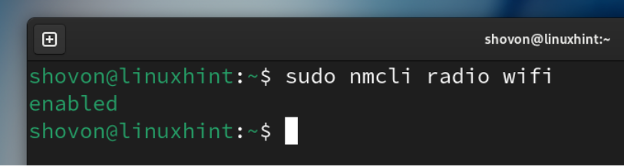
Deaktivieren des WLAN über die Befehlszeile unter Linux mit Nmcli
Wenn Sie die WLAN-Geräte Ihres Linux-Systems deaktivieren möchten, führen Sie den folgenden Befehl aus:
$ sudo nmcli radio wifi ausWie Sie sehen, sind die WLAN-Geräte deaktiviert.
$ sudo nmcli radio wifi
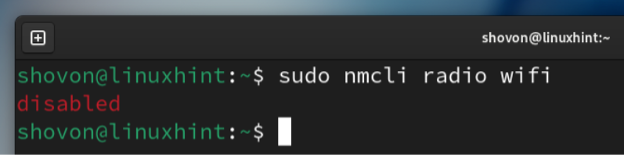
Aktivieren des WLAN über die Befehlszeile unter Linux mit Nmcli
Um die WLAN-Geräte auf Ihrem Linux-System zu aktivieren, führen Sie den folgenden Befehl aus:
$ sudo nmcli Radio-WLAN einWie Sie sehen, sind die WLAN-Geräte aktiviert.
$ sudo nmcli radio wifi 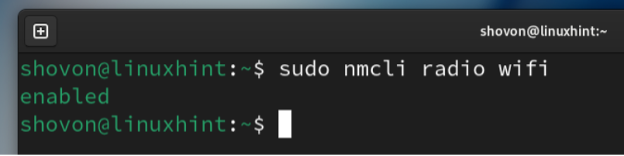
Abschluss
In diesem Artikel haben wir Ihnen gezeigt, wie Sie mithilfe des NetworkManager-Verwaltungstools „nmcli“ über die Befehlszeile überprüfen können, ob die WLAN-Geräte auf Ihrem Linux-System deaktiviert/aktiviert sind. Wir haben Ihnen auch gezeigt, wie Sie die WLAN-Geräte auf Ihrem Linux-System über die Befehlszeile mit „nmcli“ aktivieren/deaktivieren. Das Deaktivieren der WLAN-Geräte, wenn Sie sie nicht benötigen, verbessert die Akkulaufzeit und die Sicherheit.